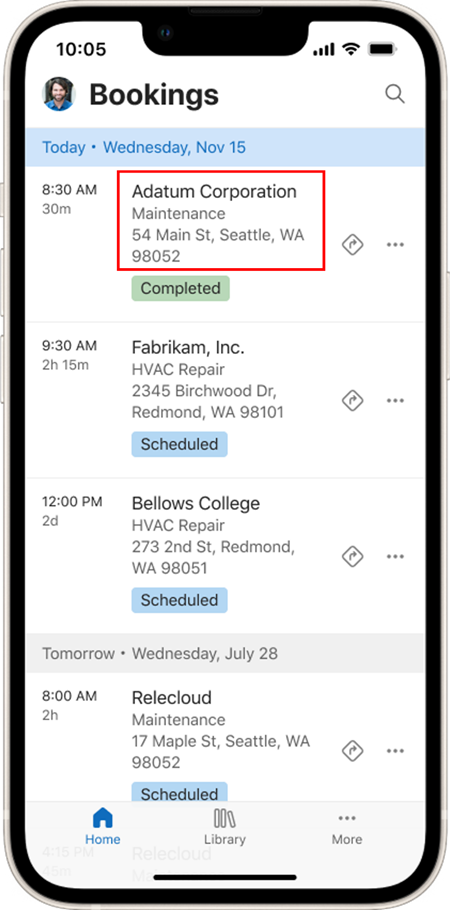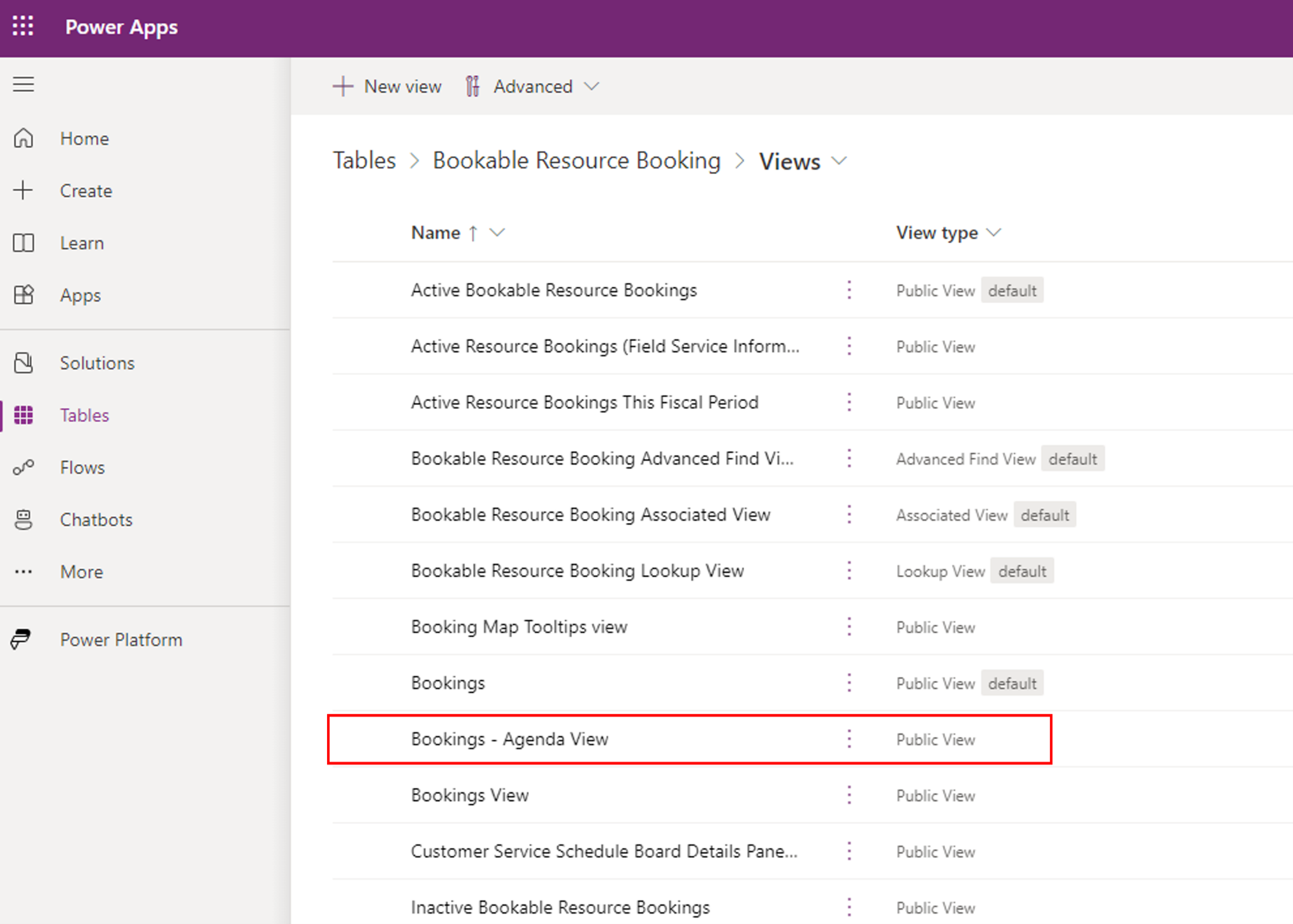예약 보기 사용자 지정
기본적으로 예약 일정 컨트롤에는 예약과 관련된 미리 정의된 세부 정보 집합이 표시됩니다.
선택적 레이블이 있는 열을 최대 3개까지 포함하거나 문제 유형 열을 변경하도록 이 컨트롤을 사용자 지정할 수 있습니다.
모바일 앱을 오프라인으로 사용하는 경우 일정에 특성이 포함된 레코드 유형이 모바일 오프라인 프로필에도 포함되어 있는지 확인하십시오.
클래식 디자이너를 사용하는 단계별 연습은 다음 비디오를 확인하세요.
예약 보기에 열 추가
새 필드는 예약 가능한 리소스 예약 테이블의 예약 보기에 있는 모든 열의 데이터를 표시하도록 수정될 수 있습니다.
예약 가능한 리소스 예약 테이블과 관계가 있는 모델 기반 앱 보기에 열을 추가합니다. 예를 들어 작업 주문 우선 순위를 표시하려면 작업 주문 테이블을 선택한 다음 우선 순위 열을 보기에 추가합니다. 열의 이름을 기록해 두세요. 필드를 사용자 지정할 때 필요합니다. 이 예에서 이름은 msdyn_priority입니다.
노트
다른 테이블의 열의 경우 예약 가능한 리소스 예약과 해당 테이블 사이에 관계를 만들어야 합니다. 컨트롤에서 관계를 참조할 때 전체 조회 필드 이름을 fieldName.Attribute로 참조해야 합니다.
열을 표시하도록 예약 일정 컨트롤 구성
보기에 원하는 열이 있으면 고급 설정을 열고 사용자 지정으로 이동합니다. 예약 가능한 리소스 예약 엔터티를 선택한 다음 컨트롤과 예약 일정 컨트롤을 선택하여 컨트롤 속성을 구성합니다.
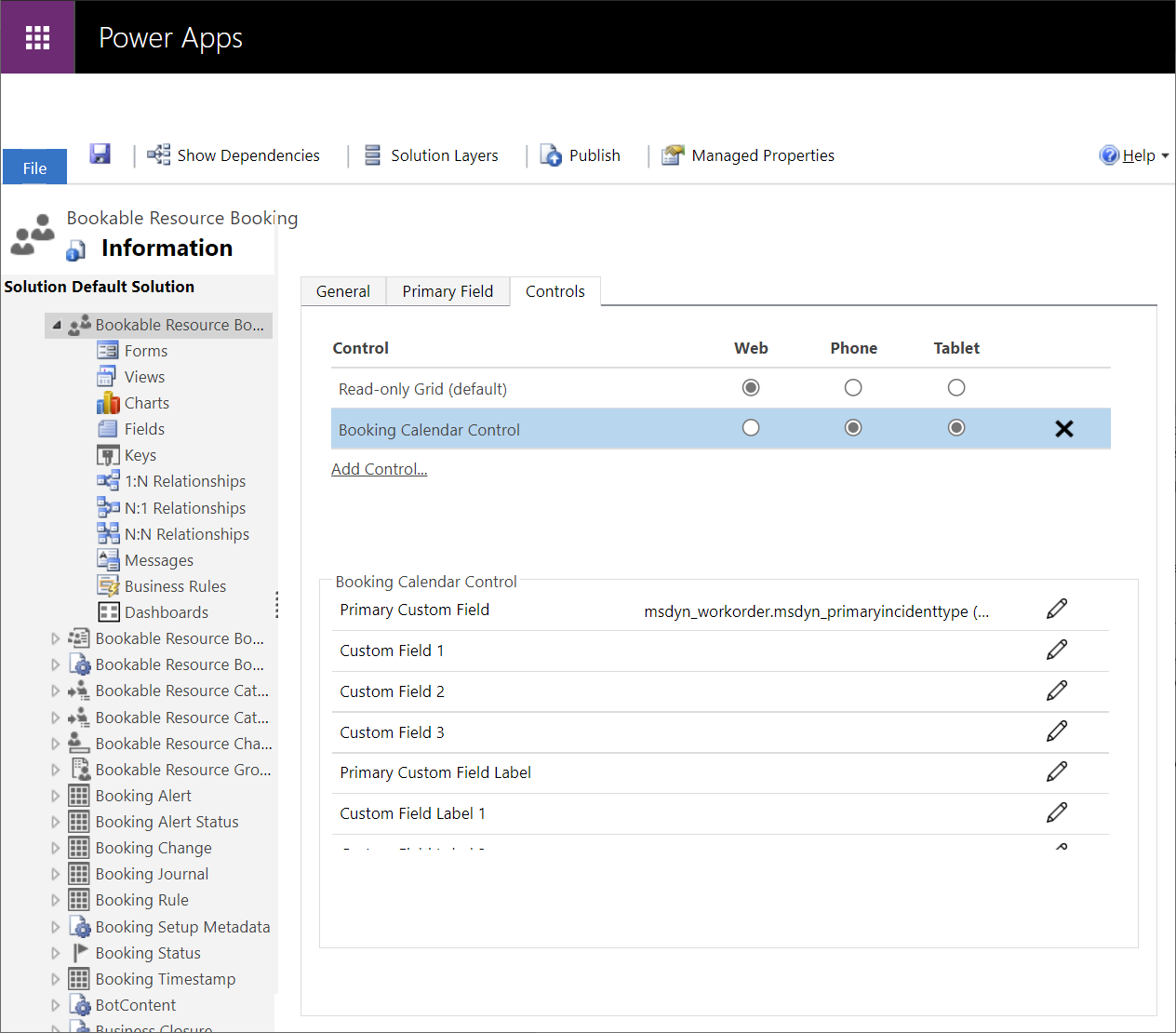
필드를 구성하려면 필드 옆에 있는 편집 아이콘을 선택합니다. 예약 가능한 리소스 예약의 속성 또는 linkedEntity.attribute로 필드에 대한 참조를 입력합니다. 이 예에서는 작업 주문 우선 순위(msdyn_workorder.msdyn_priority)를 사용자 지정 필드 1로 추가했습니다.
사용자 지정 필드와 연결된 선택적 사용자 지정 필드 레이블을 구성할 수도 있습니다. 이 레이블은 입력한 대로 표시되며 필드 뒤와 값 앞에 콜론이 추가됩니다. 이 예에서는 우선 순위를 입력했습니다.
데이터가 없는 필드는 숨겨집니다.
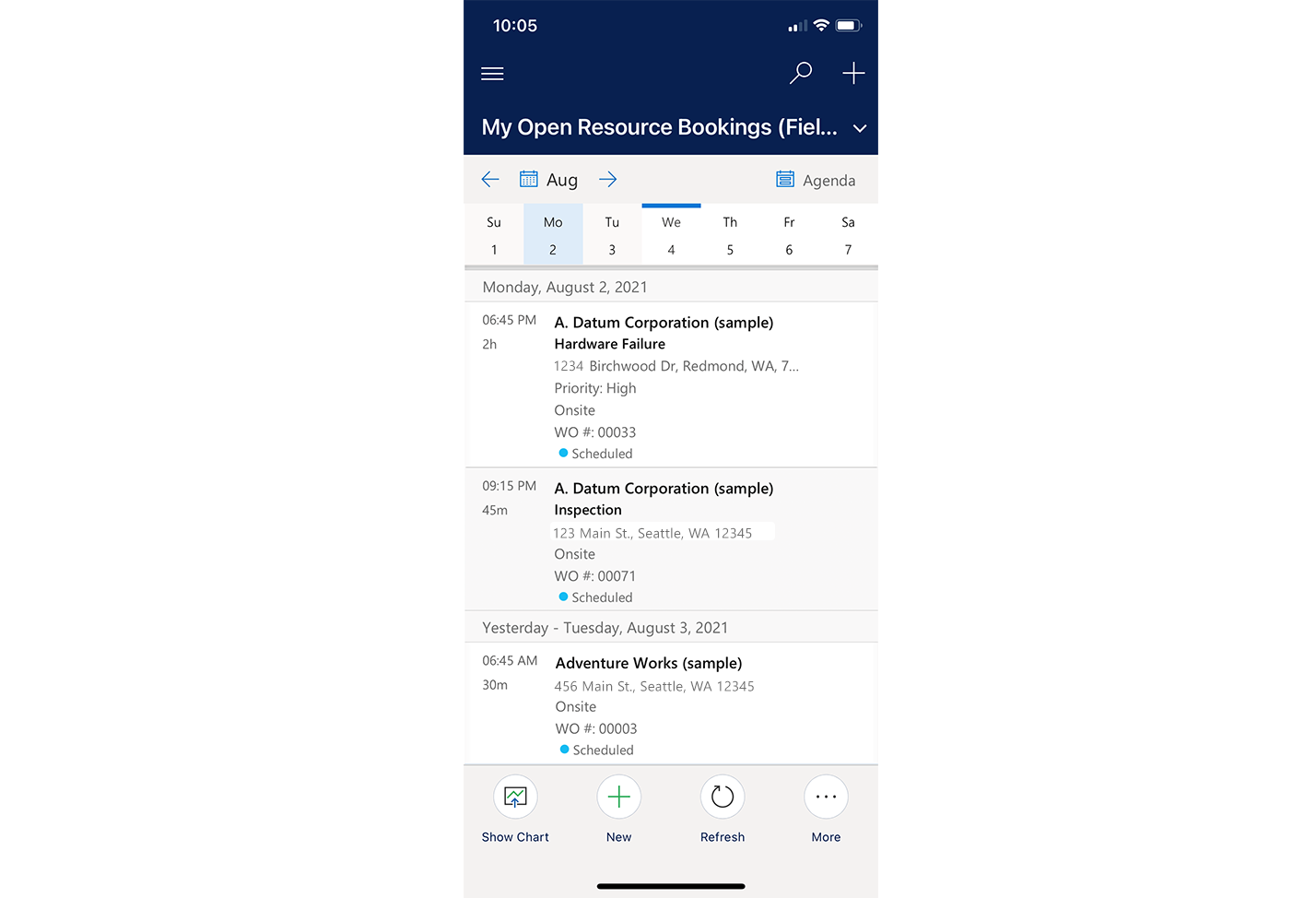
예약 기간이 추가 텍스트를 지원하기에 충분히 긴 경우 사용자 지정 필드도 일정의 일 보기에 표시됩니다. 지도 보기에서 예약 세부 정보를 열 때 사용자 지정 데이터도 표시됩니다.
참고
모바일 앱에 대해 여러 보기를 구성한 경우 모바일 앱에서 액세스할 수 있는 각 보기에 새 필드를 포함하는 것이 좋습니다.